Ubuntu下用Visual Studio Code编译并调试C++工程
声明:本文全部内容为原创内容,禁止在未经授权的情况下进行任何二次创作和修改,转载请注明出处。
摘要
这篇文章将会记录如何在Ubuntu下用Visual Studio Code编译并调试C++工程。
步骤一:安装gcc和g++编译器
为了在Ubuntu下编译并调试C++工程,需要安装gcc和g++编译器。使用如下命令安装最新版的编译器:
sudo apt install gcc g++
安装完成后,检查版本以确保其正常运行:
gcc --version
g++ --version
步骤二:安装Visual Studio Code
从官网下载Visual Studio Code: https://code.visualstudio.com/.
运行如下命令安装deb安装包:
sudo dpkg -i <package name>
步骤三:在VSCode中安装C/C++扩展
在VSCode中安装C/C++扩展以支持C/C++语言环境。点击左侧栏的“Extensions”选项,搜索“C/C++”以安装扩展。
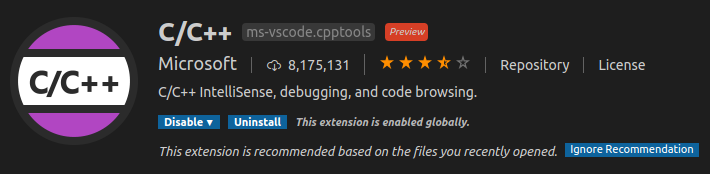
步骤四:新建工程文件夹并在VSCode中打开
假设工程文件夹为~/Desktop/hello。
cd ~/Desktop
mkdir hello
cd hello
# Open the current dir in VSCode
code .
步骤五:在工作目录中新建cpp文件
在左侧栏”explorer”选项卡下创建”hello.cpp”文件。
步骤六:配置默认构建任务
按下”Ctrl+Shift+P”并选择”Configure default build task”选项,然后选择”g++ build active file”选项,将会自动生成一个默认构建任务”task.json”。
步骤七:配置默认运行配置
按”F5″并选择”C++(GDB/LLDB)”选项,选择”Default configuration”选项。
编辑生成的launch.json文件,并替换如下语句:
"program": "enter program name, for example ${workspaceFolder}/a.out"
为新的语句:
"program": "${workspaceFolder}/${fileBasenameNoExtension}"
完成后保存文件。
步骤八:编译并调试
在”hello.cpp”中编写代码,按下”Ctrl+Shift+B”编译并构建工程,按下”F5″调试工程。
个人博客主站(最新内容):https://blog.davcloud.top
CSDN:不向光的红外线
知乎:不向光的红外线
微信公众号:davcloud
版权声明:本文为david394原创文章,遵循 CC 4.0 BY-SA 版权协议,转载请附上原文出处链接和本声明。
THE END